لقد مررنا جميعًا بموقف سلمنا فيه هواتفنا إلى صديق أو زميل في العمل بتوتر ، خائفين من قيامهم عن غير قصد (أو عن قصد) بإغلاق أحد التطبيقات أو البحث في مكان لا ينبغي لهم ذلك. يتم تضخيم هذا القلق بشكل كبير عند تسليم هاتفك لطفل. يقوم الكثير منا بهذا الأمر بوتيرة متزايدة للترفيه عن أطفالنا أو إلهاءهم أثناء انشغالاتنا العمل من المنزل. لكن لا تخف ، فهناك طريقة لمنع الآخرين من دس أنوفهم في الأماكن التي لا ينتمون إليها و / أو إغلاق التطبيقات الهامة. يحتوي Android على ميزة سهلة الاستخدام تسمى التثبيت تتيح لك الاحتفاظ بتطبيق ما على الشاشة الرئيسية عند تسليمه إليه آخر للاستخدام ، ولدى مصنعي المعدات الأصلية الآخرين مثل Samsung أذونات إضافية مثل قفل أحد التطبيقات لإبقائه فيه ذاكرة. سأوضح لك كيفية إعدادها على هاتفك الذكي الذي يعمل بنظام Android.
تقدم Verizon Pixel 4a مقابل 10 دولارات شهريًا فقط على خطوط جديدة غير محدودة
كيفية تثبيت التطبيقات على هاتف Android
- افتح ال إعدادات تطبيق.
- انقر على الأمن والموقع.
-
انتقل لأسفل و اضغط على متقدم.
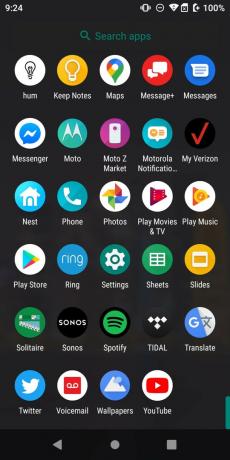
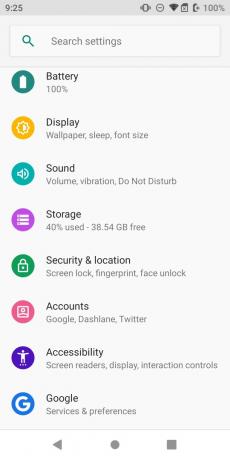
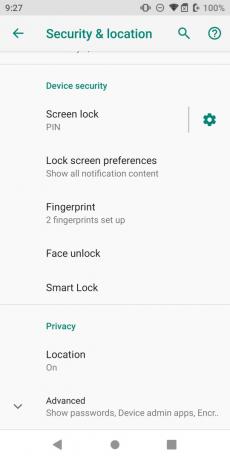 المصدر: Jeramy Johnson / Android Central
المصدر: Jeramy Johnson / Android Central - انقر على تثبيت الشاشة.
- بدّل شريط التمرير إلى على.
-
إذا كنت تريد أمانًا إضافيًا ، فقم بتبديل ملف اطلب رقم التعريف الشخصي قبل إلغاء التثبيت على.
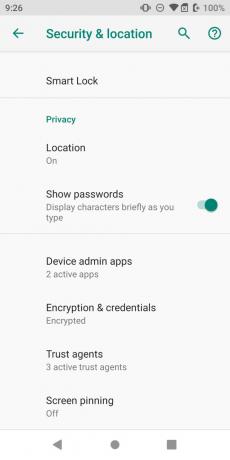
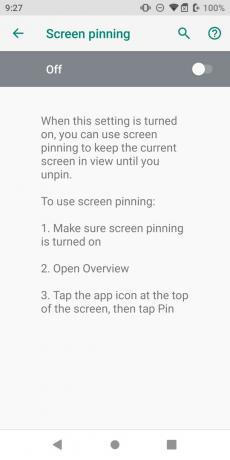
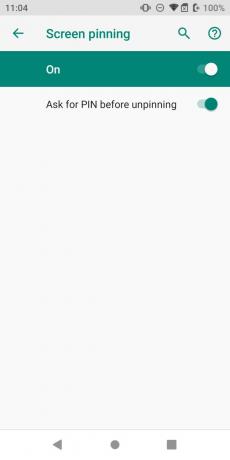 المصدر: Jeramy Johnson / Android Central
المصدر: Jeramy Johnson / Android Central - افتح ال عرض متعدد المهام لتطبيقاتك الأخيرة.
- اضغط على رمز التطبيق في الجزء العلوي من معاينة التطبيق. ستظهر بطاقة قائمة السياق في الجزء السفلي من الشاشة.
-
انقر على دبوس.
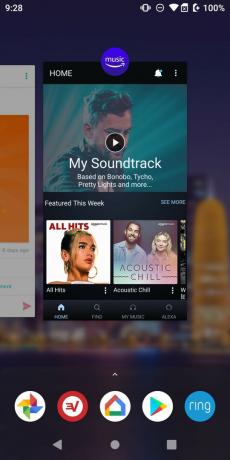
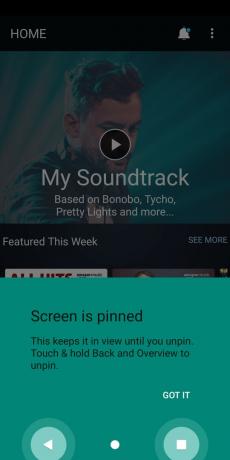 المصدر: Jeramy Johnson / Android Central
المصدر: Jeramy Johnson / Android Central - لإلغاء تثبيت التطبيق، سوف تحتاج إلى اضغط مع الاستمرار على الزرين الخلفي والمتعدد الأغراض (أو اسحب لأعلى مع الاستمرار إذا كنت تستخدم التنقل بالإيماءات) ثم أدخل رقم التعريف الشخصي أو معلومات المقاييس الحيوية لتسجيل الدخول مرة أخرى إلى الهاتف.
لاحظ في الخطوة الأخيرة أن عملية إلغاء تثبيت التطبيق تختلف اعتمادًا على ما إذا كنت تستخدم التخطيط ثلاثي الأزرار أو التنقل بالإيماءات.
بغض النظر عن طريقة التنقل التي تستخدمها ، فإنني أشجعك بشدة على الانتباه إلى الخطوة 6 وطلب معلومات PIN / القياسات الحيوية قبل إلغاء تثبيت التطبيق. يتطلب هذا من المستخدم تسجيل الدخول مرة أخرى إلى الهاتف لاستخدامه بعد إلغاء تثبيت التطبيق. هذا إجراء أمني إضافي بحيث لا يمكن لطفلك (أو أي شخص تقوم بتسليم هاتفك إليه) تعطيل الميزة وتشغيل تطبيقاتك.
كيفية تثبيت التطبيقات وقفلها على هاتف Samsung Galaxy
يضيف العديد من مصنعي المعدات الأصلية ميزات إلى هواتفهم تتجاوز "المخزون" Android ، وتعد Samsung واحدة من أكثر الشركات إنتاجًا في هذا الصدد. بالإضافة إلى تثبيت التطبيق ، يمكنك فقط قفل أحد التطبيقات في الذاكرة (وليس بالضرورة تثبيت الشاشة). سنغطي كلتا حالات الاستخدام أدناه.
- افتح ال إعدادات تطبيق.
-
انقر على القياسات الحيوية والأمن.
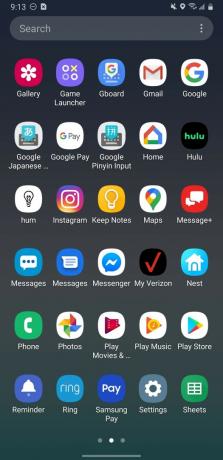
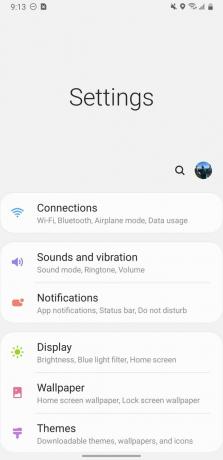
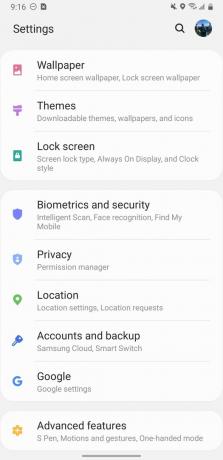 المصدر: Jeramy Johnson / Android Central
المصدر: Jeramy Johnson / Android Central - قم بالتمرير لأسفل وانقر فوق إعدادات الأمان الأخرى.
-
قم بالتمرير لأسفل وانقر فوق تثبيت النوافذ.
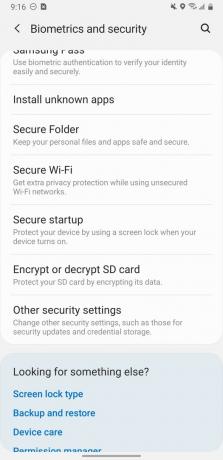
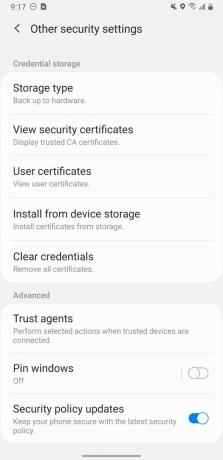 المصدر: Jeramy Johnson / Android Central
المصدر: Jeramy Johnson / Android Central - افتح ال عرض متعدد المهام لمشاهدة أحدث تطبيقاتك.
- اضغط على رمز التطبيق في الجزء العلوي من معاينة التطبيق. ستظهر بطاقة قائمة السياق في الجزء السفلي من الشاشة.
- لتثبيت التطبيق، ارجع إلى عرض المهام المتعددة واضغط على رمز التطبيق.
- صنبور تثبيت هذا التطبيق.
-
لقفل التطبيق، انقر على قفل هذا التطبيق.
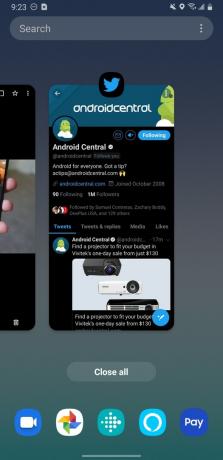
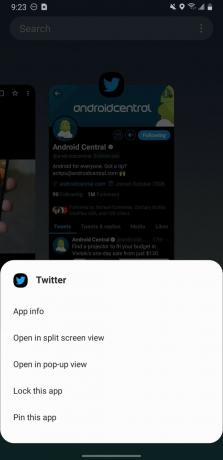
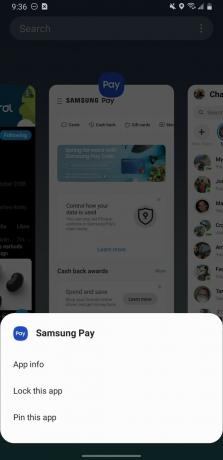 المصدر: Jeramy Johnson / Android Central
المصدر: Jeramy Johnson / Android Central - لفتح التطبيق، مجرد اسحب لأعلى من الأسفل مع الاستمرار، أو ارجع إلى عرض المهام المتعددة وانقر مرة أخرى على أيقونة التطبيق. ثم اضغط على فتح هذا التطبيق.
-
لإلغاء تثبيت التطبيق، مجرد اسحب لأعلى من الأسفل مع الاستمرار. سيتعين عليك إلغاء قفل الهاتف لاستخدامه مرة أخرى.
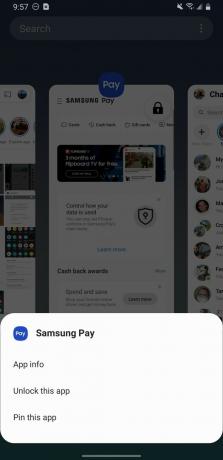
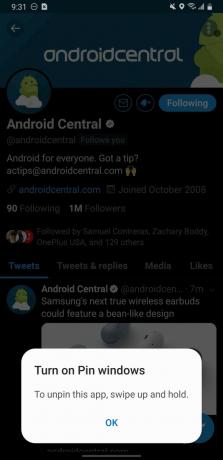 المصدر: Jeramy Johnson / Android Central
المصدر: Jeramy Johnson / Android Central - لفتح الهاتف، عليك أعد إدخال رقم التعريف الشخصي أو معلومات المقاييس الحيوية الخاصة بك (بصمة أو فتح الوجه).
تذكر، تثبيت التطبيق تثبته في مكانه على الشاشة الرئيسية ويمنع المستخدمين من مغادرة التطبيق. يمنع التثبيت أيضًا النظام من مقاطعة التطبيق بالإشعارات أو التحديثات.
قفل التطبيق (Samsung) ليست مقيدة تمامًا ؛ بدلاً من ذلك ، فإنه يحافظ فقط على التطبيق في الذاكرة بحيث لا يكون من السهل فرض الإنهاء ، حتى عند إغلاق جميع التطبيقات.
خاتمة
أنت الآن تعرف كيفية إبقاء أطفالك في التطبيق الذي تريده ، وعدم السماح لهم بالتجول حول هاتفك الثمين. هذه الحيلة الصغيرة تعمل جيدًا للبالغين أيضًا ، بحيث في المرة القادمة التي يطلب فيها زميلك في العمل البحث عن شيء ما عنك الهاتف ، يمكنك أن تطمئن إلى أنهم سيستكشفون فقط في Chrome ولن يتسللوا إلى تطبيقات المراسلة أو الصور صالة عرض.
إذا كنت ترغب في اتخاذ مزيد من الخطوات للتحكم في عادات هاتف أطفالك ، فراجع هذه الموارد الرائعة.
حافظ على أمان أطفالك وهاتفك!
- أفضل 6 طرق لإغلاق هاتف الأطفال في عام 2020
- كيفية إنشاء حساب Google لطفلك من خلال Family Link
- أفضل هواتف Android للأطفال في عام 2020

هذه هي أفضل سماعات أذن لاسلكية يمكنك شراؤها بكل سعر!
أفضل سماعات الأذن اللاسلكية مريحة ، وذات صوت رائع ، ولا تكلف الكثير ، ويمكن وضعها بسهولة في الجيب.

كل ما تحتاج لمعرفته حول PS5: تاريخ الإصدار والسعر والمزيد.
أكدت شركة Sony رسميًا أنها تعمل على PlayStation 5. إليك كل ما نعرفه عنها حتى الآن.

أطلقت نوكيا هاتفين جديدين يعملان بنظام Android One بسعر أقل من 200 دولار.
يعد Nokia 2.4 و Nokia 3.4 أحدث الإضافات إلى مجموعة الهواتف الذكية ذات الميزانية المحدودة من HMD Global نظرًا لأن كلاهما يعمل بنظام Android One ، فمن المضمون تلقي تحديثين رئيسيين لنظام التشغيل وتحديثات أمنية منتظمة لمدة تصل إلى ثلاث سنوات.

لا يزال Xperia 1 هو الهاتف المفضل لدينا لتصوير الفيديو.
إذا كان تسجيل الفيديو هو الشيء المفضل لديك ، فلا تنظر إلى أبعد من Sony Xperia 1 - فهو يوفر شاشة كبيرة وثلاث كاميرات رائعة وأدوات تحكم يدوية قوية للغاية بالفيديو.
